Dalam catatan ini, kami akan menggariskan beberapa petua untuk membantu anda mengelakkan kebanyakan kesalahan pemasangan atau pemasangan Office jika anda ingin memasang dan menjalankan lebih daripada satu versi Office pada PC Windows 10 yang sama. Ini berlaku untuk Office 2019, Office 2016, Office 2013 dan jika tidak dinyatakan sebaliknya, pernyataan berikut juga berlaku untuk aplikasi individu seperti Visio dan Project.
Perlu diingat bahawa walaupun anda mengikuti cadangan di bawah, anda mungkin masih menghadapi masalah semasa menggunakan dua versi Office pada PC yang sama. Sekiranya anda memutuskan untuk tidak menyimpan kedua-dua versi dan menyahpasang versi sebelumnya, anda mungkin perlu memperbaiki versi Office suite yang masih ada untuk memastikan bahawa persatuan fail akan berfungsi dengan betul.
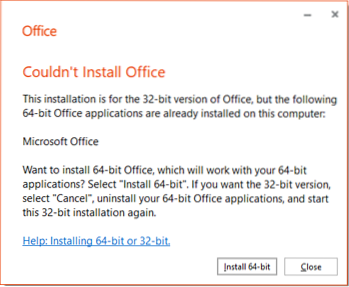
Pasang & gunakan versi Office yang berbeza pada komputer yang sama
Petua / cadangan adalah seperti berikut tetapi tidak terhad kepada:
1] Sekiranya anda mempunyai versi langganan Office 365 atau bukan langganan seperti Office Home and Business 2019, 2016 atau 2013, dalam kebanyakan kes anda tidak dapat menjalankan versi ini bersama-sama di komputer yang sama.
Terdapat satu pengecualian untuk ini: Sekiranya salah satu daripada dua produk dipasang melalui MSI (yang biasa digunakan untuk produk berlesen volume), kedua-dua produk ini dapat berjalan berdampingan.
2] Anda mungkin melihat a Berhenti, anda mesti menunggu untuk memasang Office kesilapan. Ini boleh berlaku jika anda mempunyai aplikasi Office yang berdiri sendiri (seperti Word) yang terpasang di komputer, tetapi versi aplikasi yang lebih baru sudah termasuk dalam suite yang ingin anda pasang. Dalam kes ini, versi mandiri akan dikeluarkan.
Namun, jika aplikasi mandiri bukan sebahagian dari suite Office baru yang ingin anda pasang, maka aplikasi mandiri akan ditinggalkan di mesin dan suite Office akan berjaya dipasang.
3] Menjalankan pelbagai versi Office pada Windows 10 apabila Perkhidmatan Desktop Jauh (RDS) diaktifkan tidak disokong.
Pada komputer dengan Perkhidmatan Desktop Jauh (RDS) diaktifkan, adalah mungkin untuk memasang beberapa versi Office. Walau bagaimanapun, ini bukan konfigurasi Office yang disokong. Untuk memasukkan komputer ke dalam konfigurasi yang disokong, anda boleh mematikan RDS atau mencopot pemasangan versi Office, hanya tinggal satu versi yang terpasang.
4] Pasang versi Office lebih awal terlebih dahulu. Contohnya, pasang Office 2010 sebelum memasang Office 2019, Office 2016, atau Office 2013. Ini juga berlaku untuk produk lain dari keluarga Office, seperti Visio, Project atau Access Runtime serta Paket Bahasa dan Alat Proofing. Sekiranya anda tidak memasang Office mengikut pesanan ini, anda mungkin perlu memperbaiki versi Office yang lebih baru selepas itu.
5] Pastikan semua versi Office sama ada 32-bit atau 64-bit. Anda tidak boleh mempunyai gabungan kedua-duanya. Anda mungkin melihat Office (64-bit atau 32-bit) tidak dapat dipasang ralat semasa mencuba memasangnya.
Untuk memperbaiki ralat ini dan beralih dari 32-bit ke 64-bit (atau sebaliknya), anda mesti melakukan perkara berikut dalam urutan ini.
- Nyahpasang Office
- Pasang versi Office 32-bit atau 64-bit.
Semoga petua ini berguna!
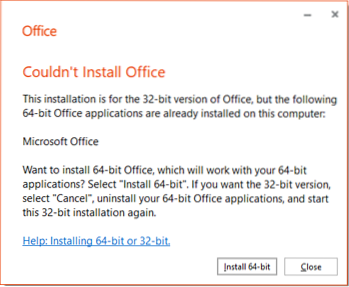
 Phenquestions
Phenquestions


